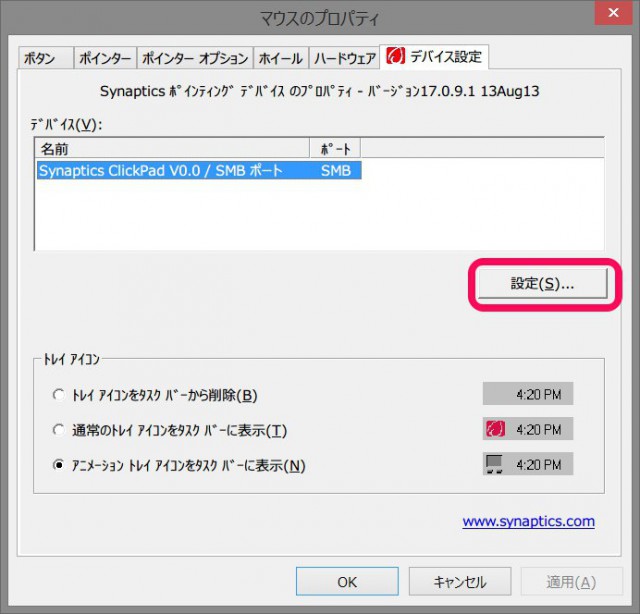あれ、なんか指の動きに追随しないぞ
この前、ファミレスでブログ記事に格闘していたときのこと。
例のごとく、VAIOPro11インチを持ち出してパチパチしていたんですが、どうにも指の動きにタッチパッドが追随してこない。
なんか、フラストレーション溜まるわーって思いながら作業していました。
んで、設定見てみたら、「ここがいけないのかな」って思うポイントがあり、そこを設定してみたら、あれま動きがよくなりましたよ。
問題は感度の設定でした
自分、冬は非常に手の乾燥が酷く、それでタッチパッドも反応しにくいのだろう、と半ば諦めかめていたのですが、タッチパッドの設定をざっと眺めていると、改善できそうな設定があったので、試してみると、あれま、今までの動きの悪さが嘘のように改善しました。
どの設定を変更したかというと…
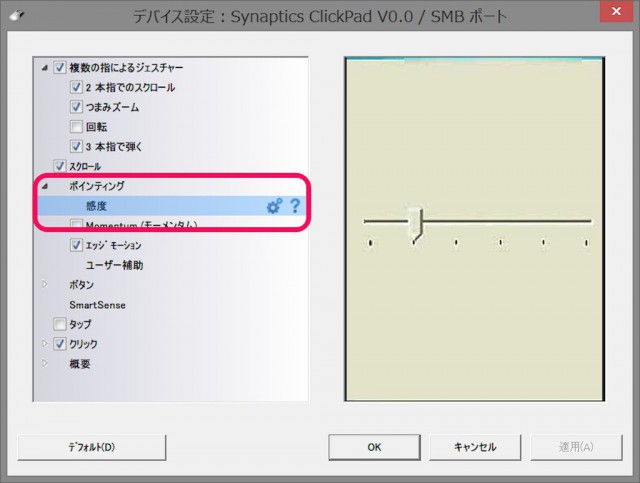 設定画面にポインティングという箇所があるので、そこを展開させて、「感度」という部分をクリック。
設定画面にポインティングという箇所があるので、そこを展開させて、「感度」という部分をクリック。
すると、右側に設定ボタンが登場するので、そこをクリックします。
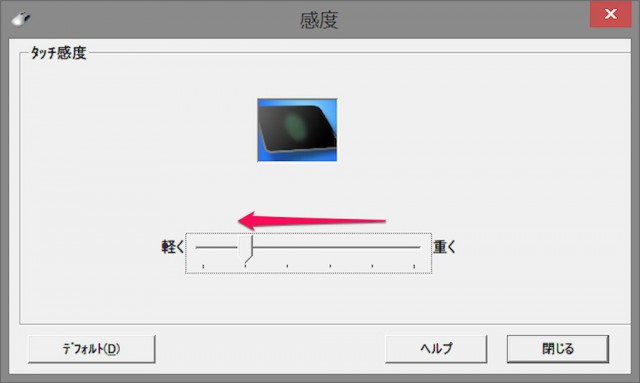 感度画面が表示されたら、感度を「重く」方面から「軽く」方面にスライドさせるだけです。
感度画面が表示されたら、感度を「重く」方面から「軽く」方面にスライドさせるだけです。
どれくらい動かすと良い感じになるかは人それぞれだと思うので、お好みで。
すぐ動いてしまって困る(思ったよりもカーソルが吹っ飛ぶ)という場合には、「重く」にすればいいかも。
すこし動かしただけなのに、何故かカーソルが慣性でぴよーんと移動してしまうっていう場合には、モーメンタム機能がオンになっていることがあるので、その場合は思い切ってモーメンタムは切ってしまいましょう。
これがあると、慣性の法則がカーソルにも適用されるようになり、人によっては使いにくいと感じるかもです。
タッチパッドについては以上です。
これで、結構使いやすくなった。